Най-популярните приложения за съобщения като WhatsApp и Telegram предлагат решения за отговор на вашите съобщения от компютър, независимо дали чрез специално приложение за настолни компютри или чрез уеб браузър. Поглеждали ли сте с копнеж приятел или колега, използващ продукт на Apple, който е успял да отговори на телефона им текстови съобщения на компютъра си заради интеграцията на iMessage и пожелаха нещо подобно като Android поклонник? Е, познайте какво? Има. Нарича се Google Messages (чували сте за това!). Ще ви покажа колко лесно е да използвате Google Messages от уеб браузър на вашия компютър или Mac компютър или дори Chromebook. Да започваме.
Как да използвам Google Messages от уеб браузър
-
От вашия браузър (използвам Google Chrome) отидете на messages.google.com.
 Източник: Android Central
Източник: Android Central - Отворете Google Messages от вашия телефон.
- Докоснете меню с три точки в горния десен ъгъл на приложението.
-
Натисни Съобщения за мрежата.
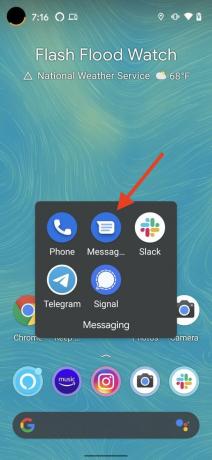

 Източник: Android Central
Източник: Android Central - Докоснете син QR код бутон на скенера.
-
Насочете се към камера на QR кода на екрана на вашия компютър.
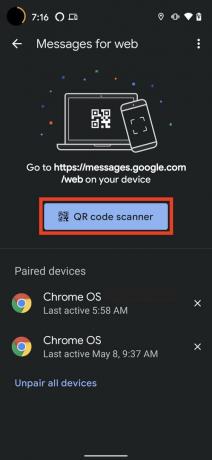
 Източник: Android Central
Източник: Android Central -
Докоснете Да когато поиска дали искате да запомните този компютър (обаче не правете това, ако сте на споделено или обществено устройство).
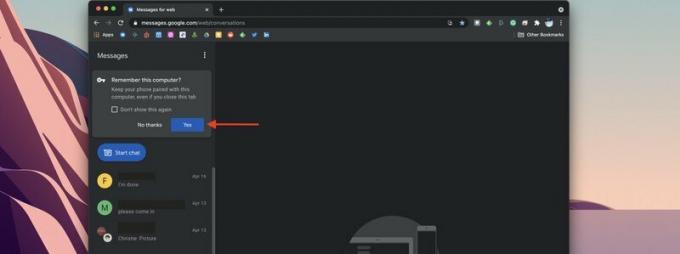 Източник: Android Central
Източник: Android Central
Сега, когато телефонът ви е свързан с Google Messages в браузъра на компютъра ви, можете да изпращате и отговаряте на текстови съобщения, без да копаете телефона си от джоба или кесията си или където и да сте го оставили.
Как да използвам Google Messages от Chromebook
Всъщност има три начина, по които можете да използвате Google Messages от Chromebook. Можете да го направите в браузъра Chrome, както е показано по-горе, можете да го направите от прогресивното уеб приложение на Google Messages (PWA) или можете да го направите, като свържете телефона си с вашия Chromebook. Тъй като вече разгледахме първия метод, ще разгледаме другите два тук.
-
Отвори Chrome Launcher на вашия Chromebook.
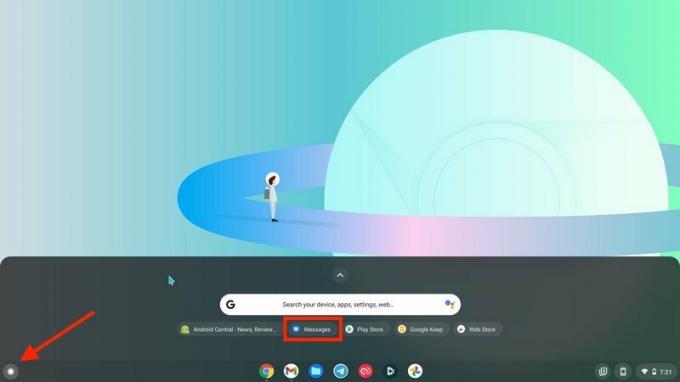 Източник: Android Central
Източник: Android Central -
Намерете Google Messages и щракнете или докоснете, за да отворите.
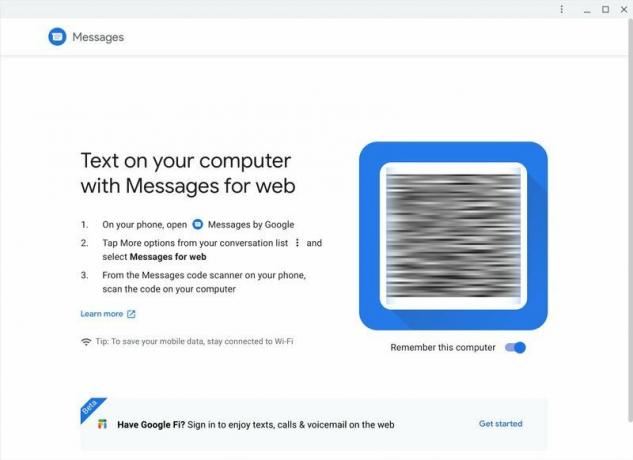 Източник: Android Central
Източник: Android Central - Отворете Google Messages от вашия телефон.
- Щракнете върху или натиснете върху меню с три точки в горния десен ъгъл на приложението.
-
Щракнете или докоснете Съобщения за мрежата.
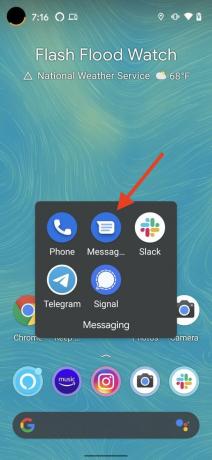

 Източник: Android Central
Източник: Android Central - Щракнете върху или натиснете върху син QR код бутон на скенера.
-
Насочете се към камера на QR кода на екрана на вашия компютър.
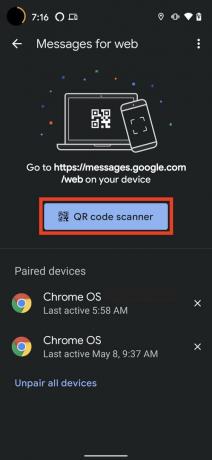
 Източник: Android Central
Източник: Android Central - Щракнете или докоснете Да когато поиска дали искате да запомните този компютър (обаче не правете това, ако сте на споделено или обществено устройство).
Така че сега знаете как да използвате Google Messages от Chromebook чрез Google Messages PWA (което по същество е справедливо с помощта на браузъра Chrome), но все още има още един начин да използвате Google Messages на Chromebook и това е от настройка на телефона като свързано устройство. След като приключите, ще искате да влезете в настройките на своя Chromebook, за да се уверите, че сте активирали съобщения.
-
От лентата с инструменти докоснете настройки икона (с форма на зъбно колело).
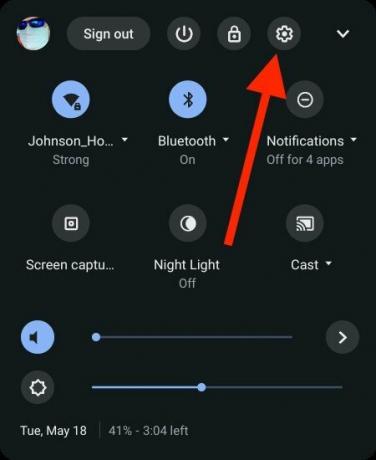 Източник: Android Central
Източник: Android Central -
Под Свързани устройства, докоснете стрелката за падащо меню.
 Източник: Android Central
Източник: Android Central -
Превключване Съобщения до настройката за включване.
 Източник: Android Central
Източник: Android Central
Сега можете да отговаряте на Google Messages от телефона си, дори ако не сте го свързали в браузъра или PWA, както посочихме по-горе!
Нашите топ избор на оборудване
Ако сте на пазара за един от най-добрите Chromebook, Силно препоръчвам Lenovo Chromebook Duet. Той е идеален за отговор на Google Messages от дивана или кафенето!
